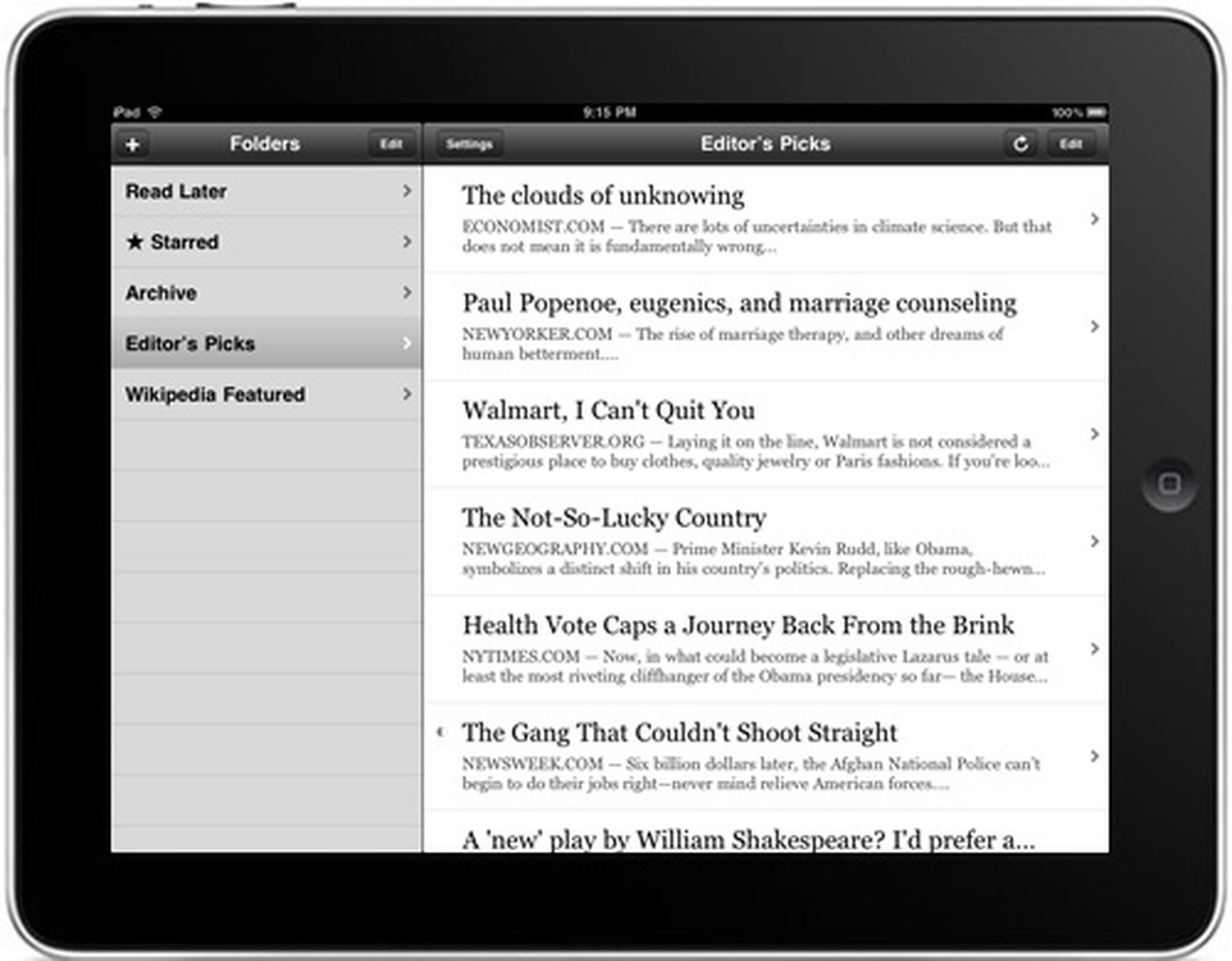Как эффективно очистить список для чтения на iPad
В этом руководстве вы найдете пошаговые инструкции и полезные советы по удалению списка для чтения на вашем iPad. Узнайте, как легко и быстро избавиться от ненужных элементов и организовать свою библиотеку.
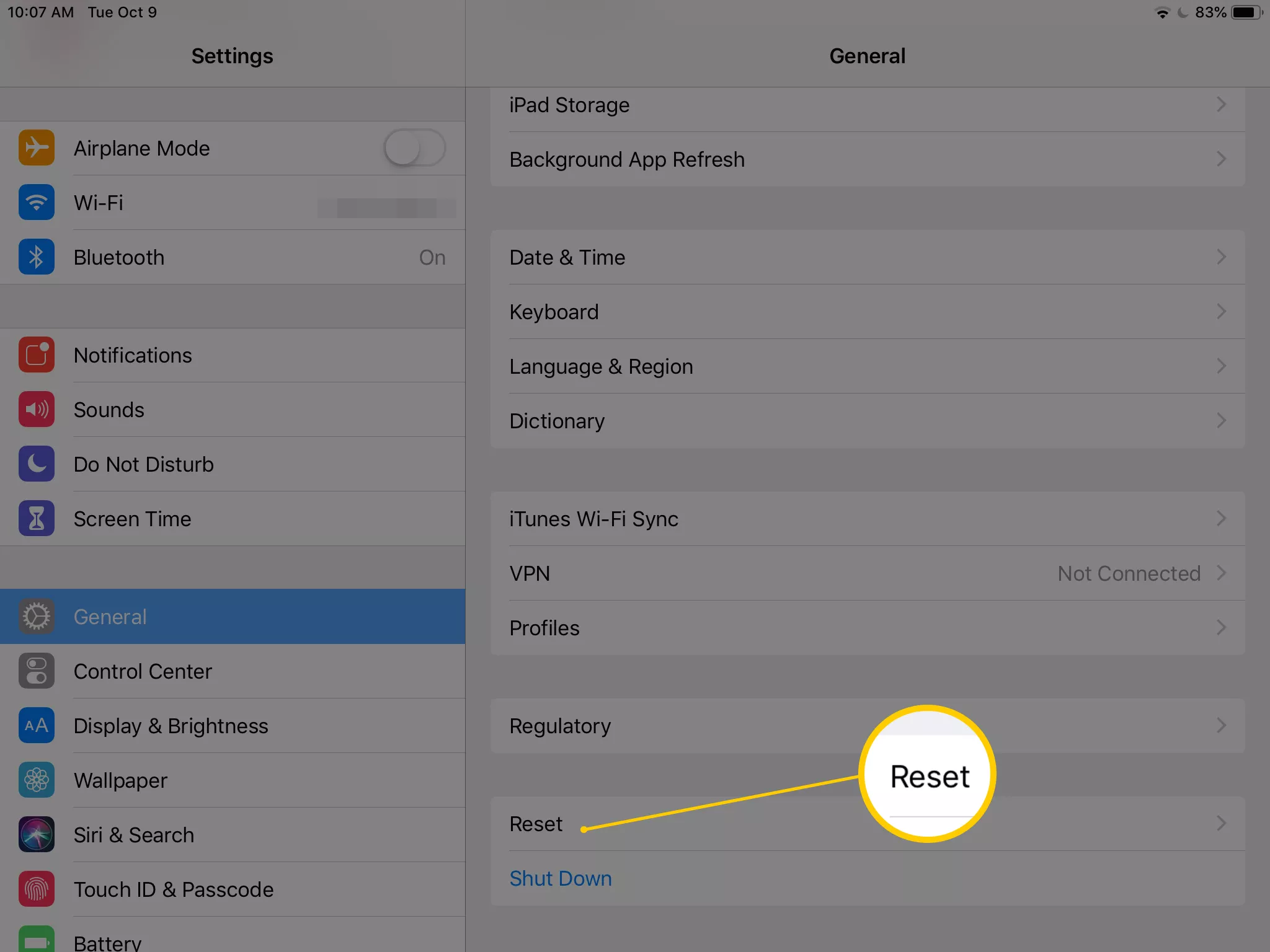

Откройте приложение Safari на вашем iPad и перейдите в раздел Список для чтения.
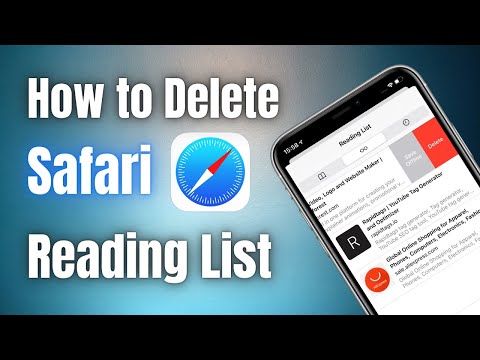
Как очистить список чтения Safari на iPhone - Удаление веб-страниц из списка чтения Safari на iOS 14
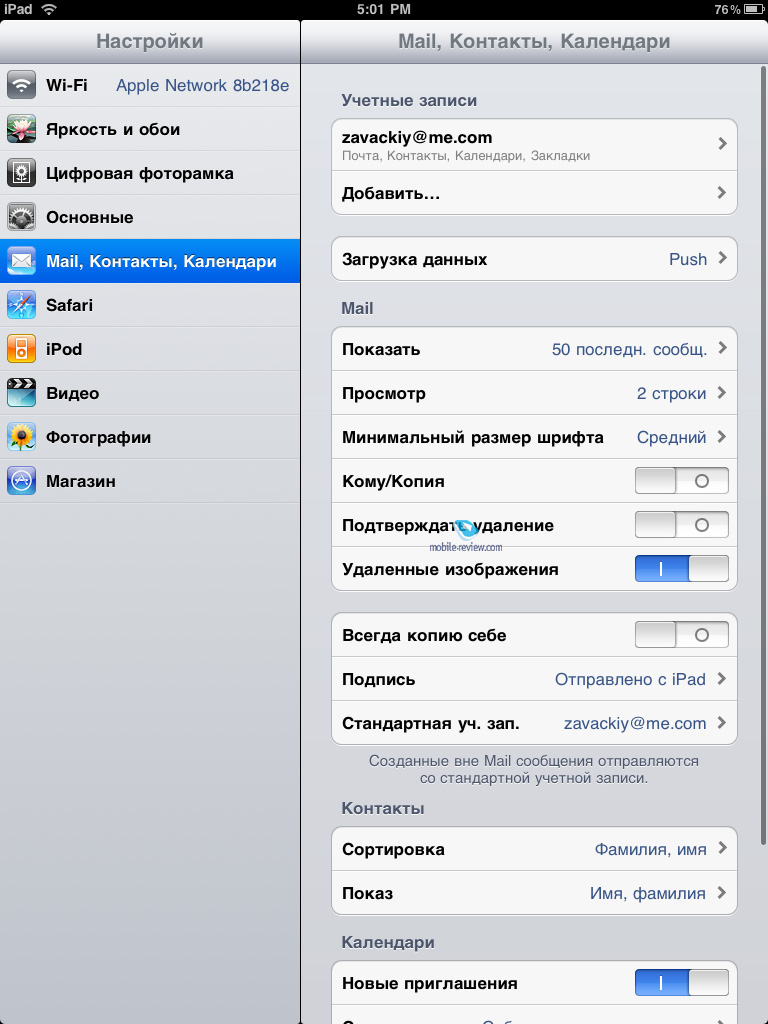
Нажмите на иконку с изображением книги, расположенную внизу экрана.
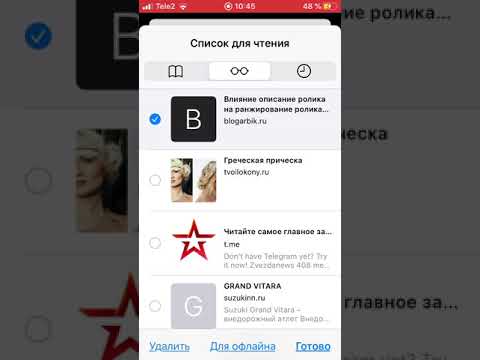
Очистка списка для чтения в Сафари
Выберите вкладку Список для чтения в верхней части экрана.

👉 How to DELETE READING LIST on SAFARI?
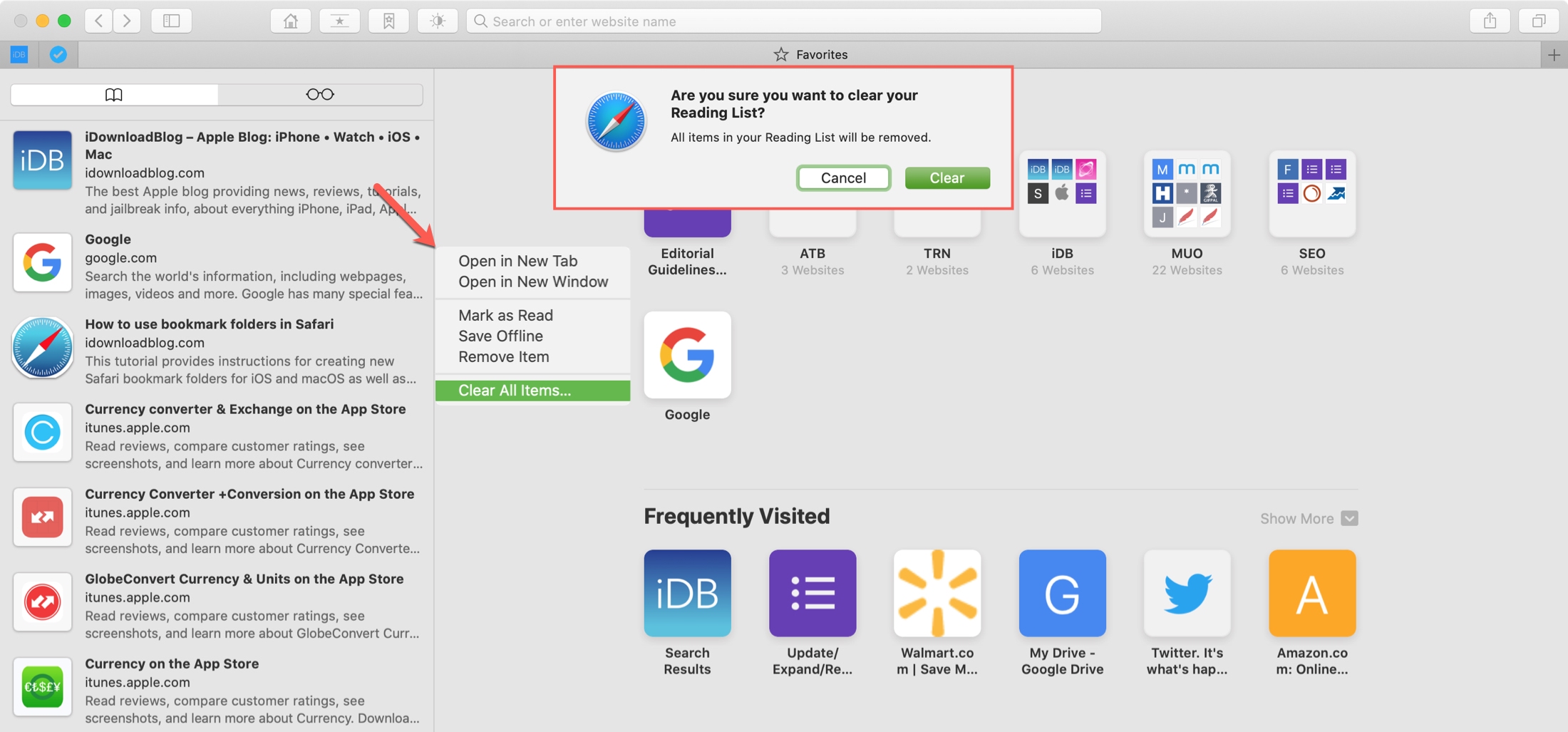

Чтобы удалить отдельные элементы, проведите по ним пальцем влево и нажмите Удалить.
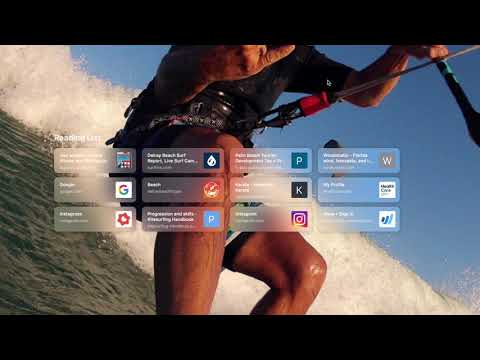
How to edit your reading list in the new Safari browser on your Mac desktop

Для массового удаления нажмите Редактировать в правом нижнем углу.

How to Delete Safari Reading List Data from iPhone/iPad on iOS 9!
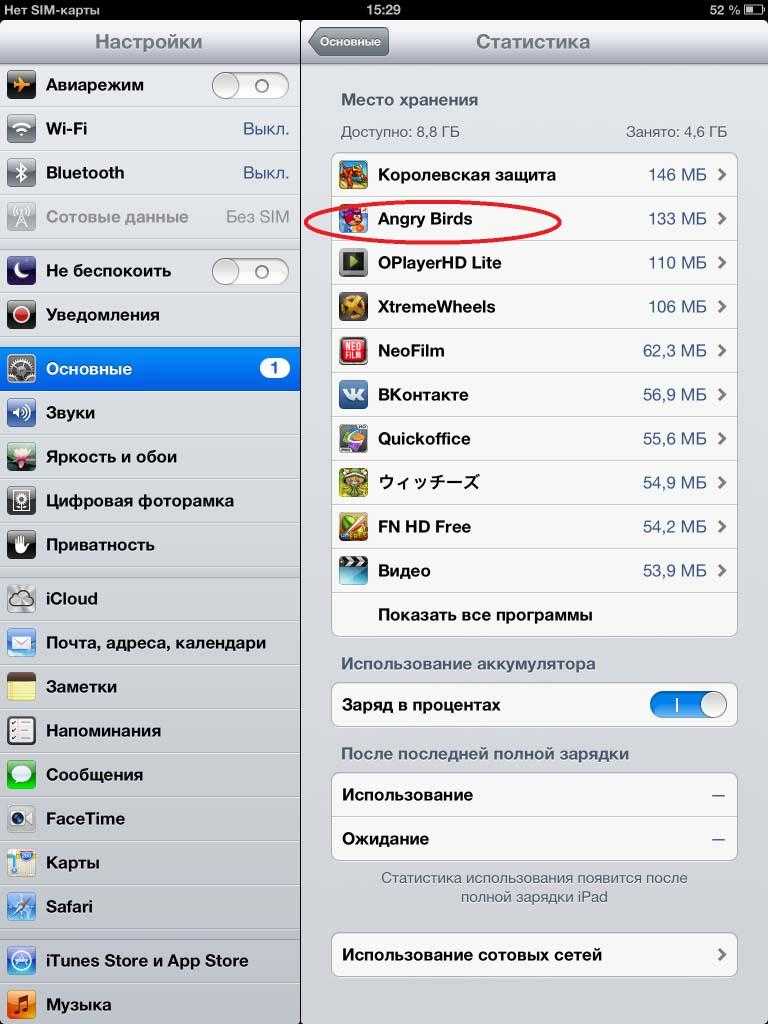
Выберите элементы, которые хотите удалить, и нажмите Удалить в правом нижнем углу.

Как удалить историю Safari на iPhone и iPad
Для полного удаления всех элементов нажмите Выбрать все, затем Удалить.
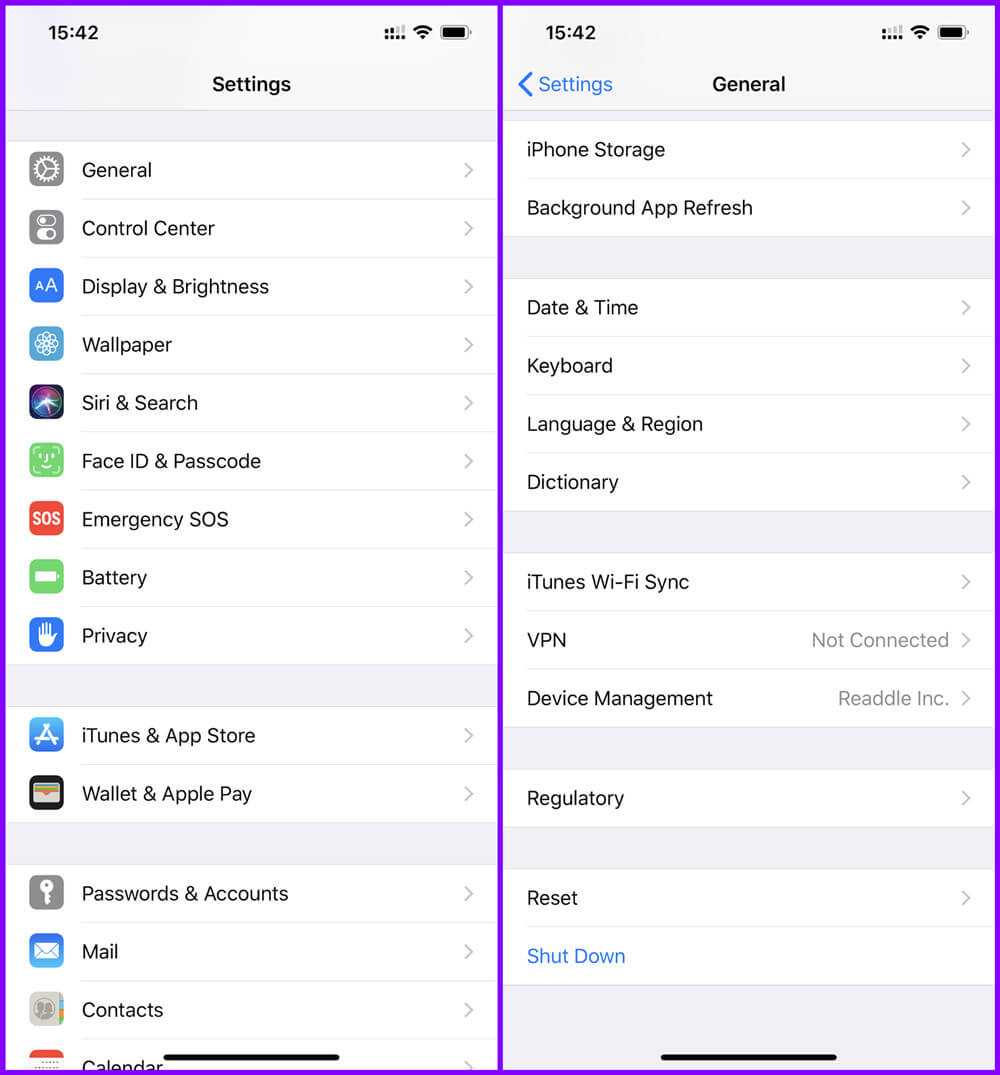
Не забывайте периодически чистить список для чтения, чтобы он не захламлялся.
Если вы используете несколько устройств Apple, убедитесь, что у вас включена синхронизация через iCloud.

Обратите внимание, что удаление элементов из списка для чтения на одном устройстве удаляет их и на других устройствах с включенной синхронизацией.